VMware虚拟机网络连接NAT模式的配置
首先是虚拟网络编辑
右键VMware快捷方式,以管理员身份运行,
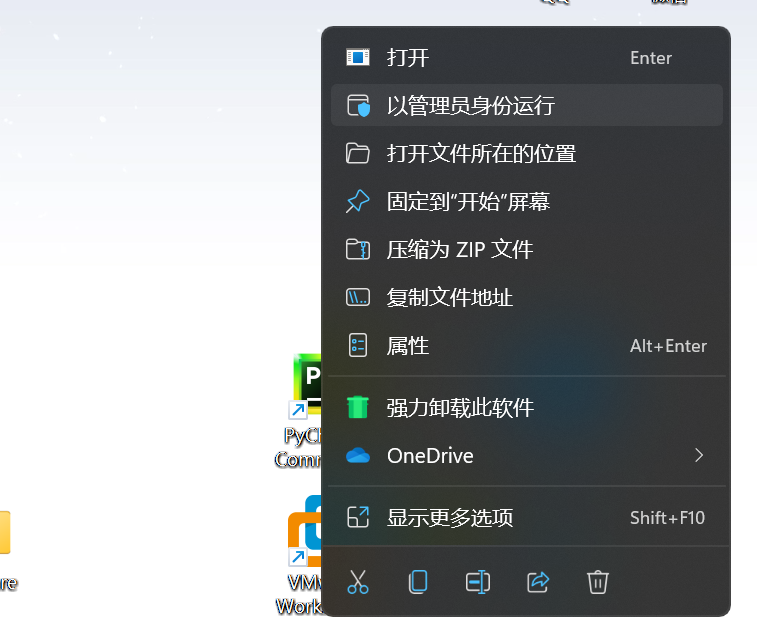
在VMware上依次点击,编辑>虚拟网络编辑器
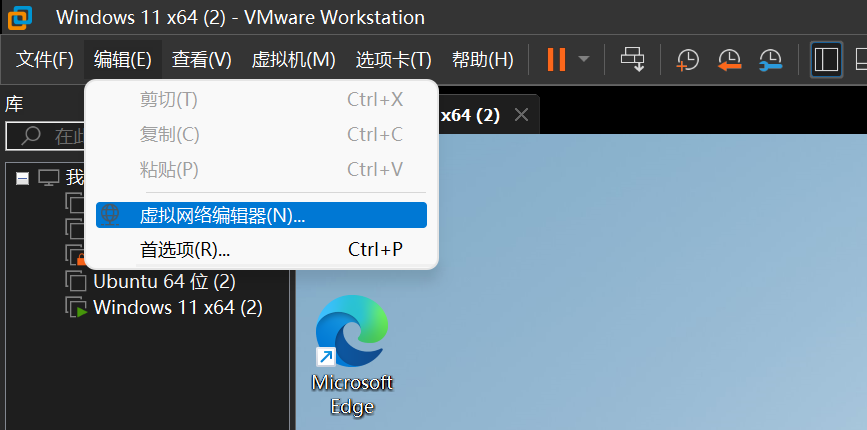
在弹出的界面按照下图进行如下配置:

设置网关为:192.168.1.254,然后点击确定,回到上图后再次点击确定。
最后配置如下:子网:192.168.1.0 掩码:255.255.255.0 网关:192.168.1.254
接下来是虚拟机内的配置
在Windows虚拟机内配置网络
在虚拟机内,按Win+I打开设置,依次点击网络和 Internet>以太网,(可能一些系统会有些不同)。
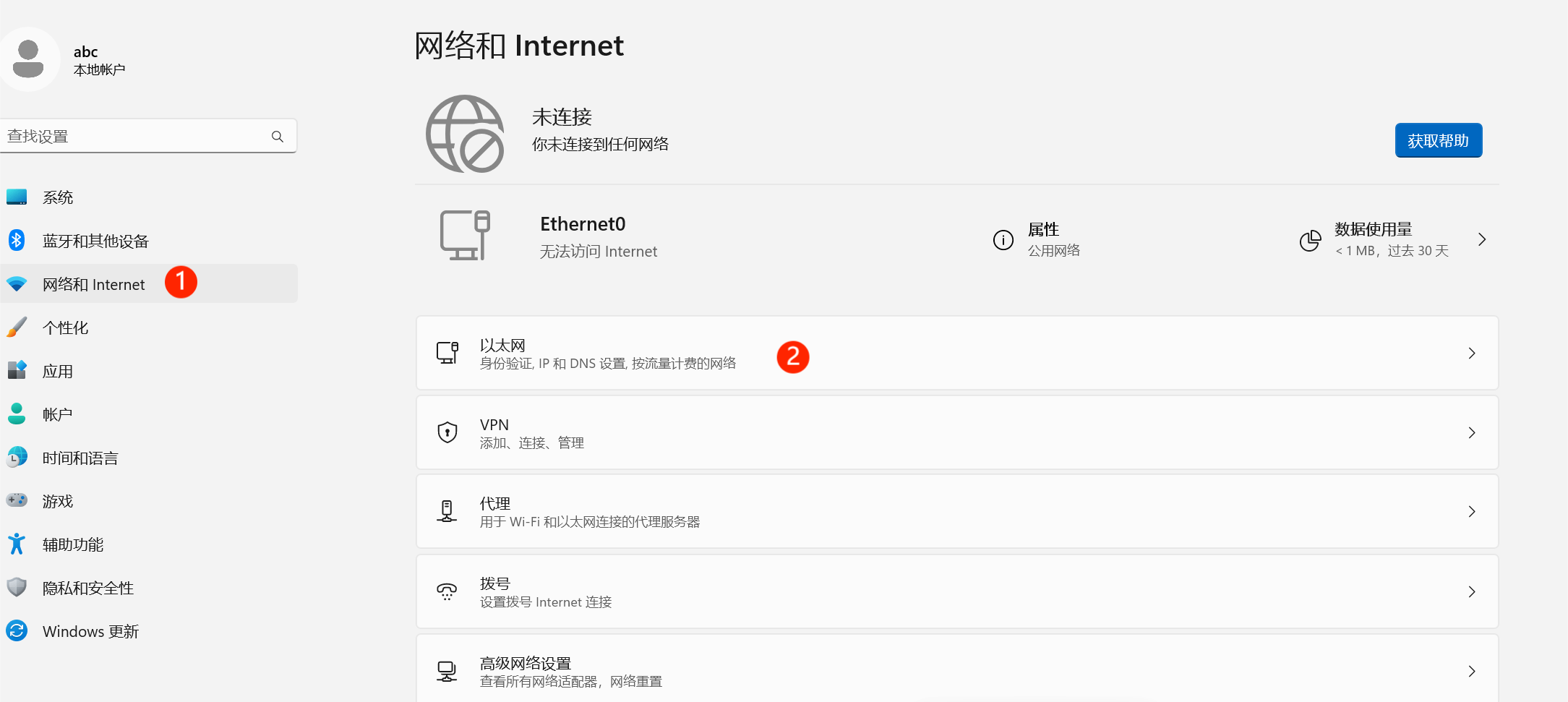
然后再IP分配那里点击编辑,选择手动,打开IPv4,之后输入网络配置信息。
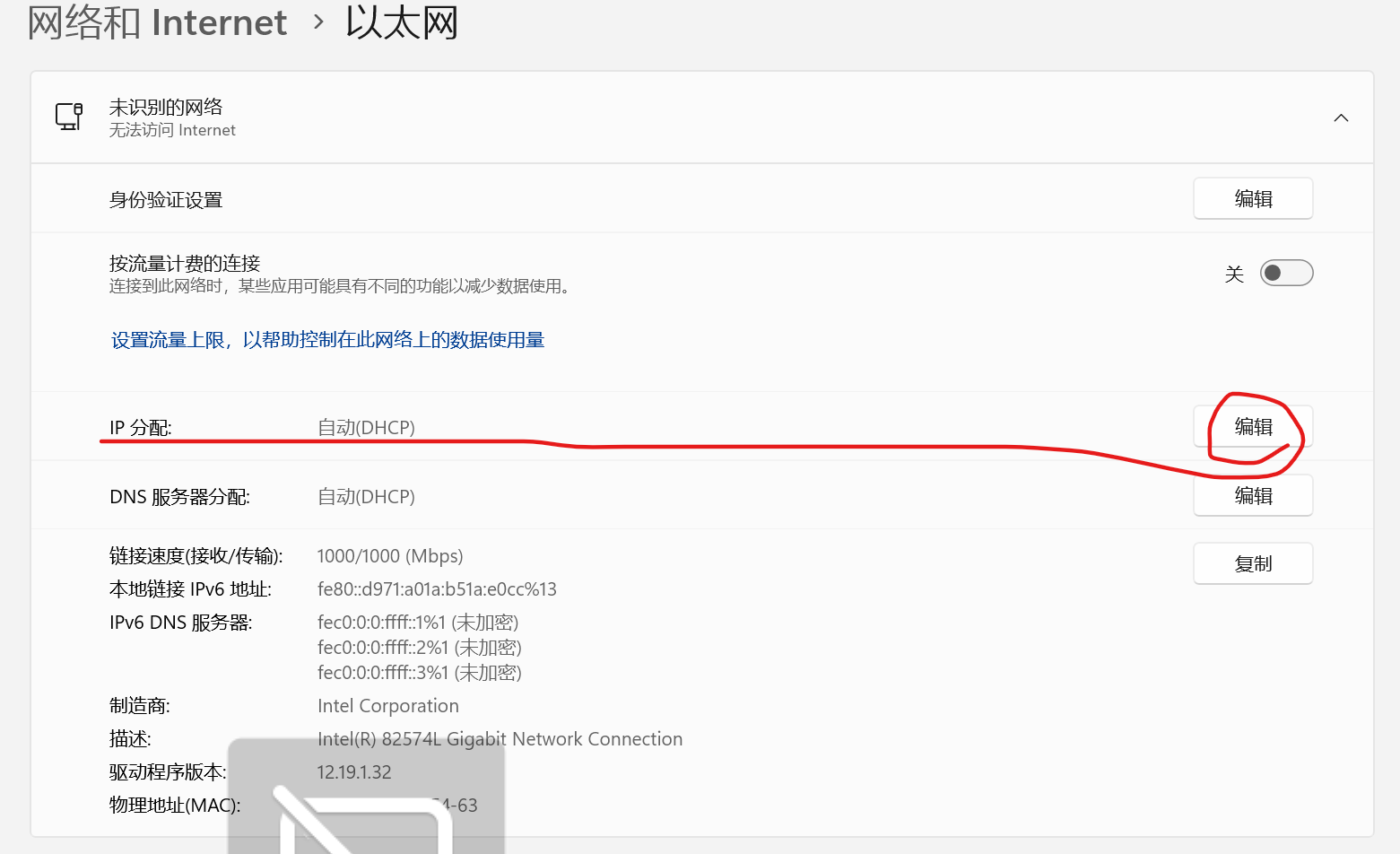
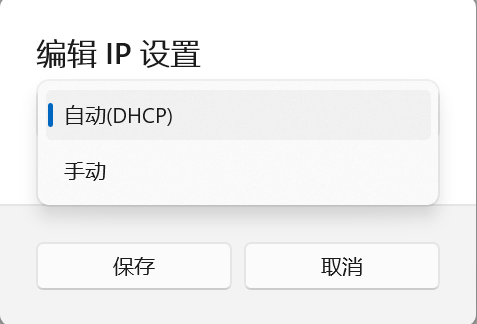
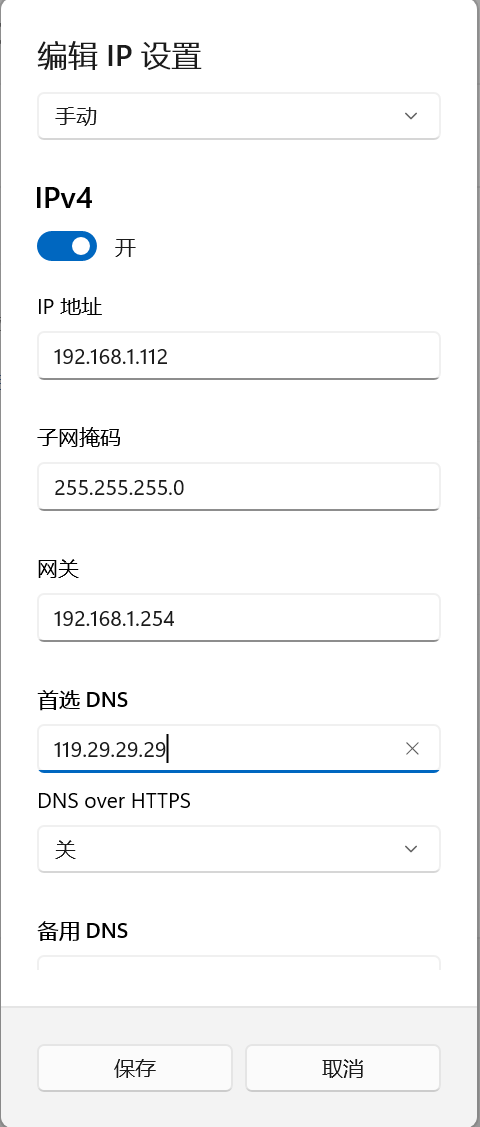
IP地址:192.168.1.112 掩码:255.255.255.0 网关:192.168.1.254 首选DNS:119.29.29.29
这里的IP地址必须要属于你刚才在VMware上填写的子网的网段,比如我的是C类的子网192.168.1.0,那么IP地址的前三部分就必须为192.168.1,最后一部分可以从1~253里任选填一个(因为这里我的网关是254)。如果你看不懂的话就和我填一样的就行了。
保存之后等待一段时间网络就连接上了。如果连不上的话就从头检查一下,看看有没有哪里配置的不对。
本文作者:最爱喝开水
本文链接:https://www.cnblogs.com/chuangblog/p/17654330.html
版权声明:本作品采用知识共享署名-非商业性使用-禁止演绎 2.5 中国大陆许可协议进行许可。




【推荐】国内首个AI IDE,深度理解中文开发场景,立即下载体验Trae
【推荐】编程新体验,更懂你的AI,立即体验豆包MarsCode编程助手
【推荐】抖音旗下AI助手豆包,你的智能百科全书,全免费不限次数
【推荐】轻量又高性能的 SSH 工具 IShell:AI 加持,快人一步